Észrevetted-e, hogy az Ön iCloud úgy tűnik, hogy a tárhely gyanúsan gyorsan megtelik? Vagy ami még rosszabb, talán már van egy "iCloud A tárhely megtelt” értesítést a telefonján, és nem tudja, mit tegyen?
Kezelése iCloud A tárolás bonyolult lehet, különösen azért, mert az Apple csak 5 GB ingyenes tárhelyet biztosít ügyfeleinek. És ha nem akar többet fizetni, akkor okosan kell kezelnie a tárhelyet.
Reddit nagyszerű hely, ahol többet megtudhat iCloud tárolási problémák. Íme néhány Reddit-bejegyzés, amelyek szerintem érdekesek lesznek. Nézze meg őket, és csatlakozzon a beszélgetéshez!
Ebben a cikkben néhány reaktív és proaktív stratégiát fogok lebontani az Ön kezelésére iCloud tárhelyet biztosít, és gondoskodik arról, hogy azt a legokosabb és leghatékonyabb módon használja.
Összegzés: Hogyan kezeljük a tárhelyet iCloud
- Proaktív irányítási stratégias: kapcsolja ki a biztonsági mentéseket, tiltsa le a szükségtelen alkalmazások biztonsági mentését ide iCloud, kapcsolja ki a Fotótárat, és használja helyette a My Photo Stream szolgáltatást a képek és videók tárolására, és keressen alternatív felhőalapú tárolási megoldást.
- Reaktív menedzsment stratégiák: megtudhatja, mely fájlok foglalják el a legtöbb helyet a számítógépen iCloud tárolására, és törölje azokat.
Mi iCloud Tárolás?
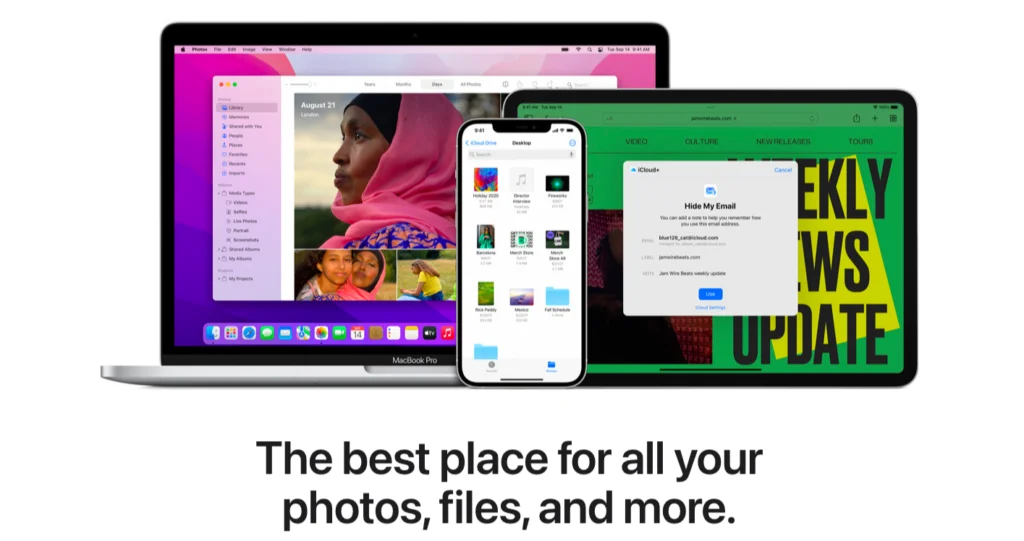
Ha iPhone, iPad vagy iPod touch készüléket használ, rendkívül fontos, hogy biztonsági másolatot készítsen eszközéről, hogy elkerülje a fontos adatok elvesztését.
Az Apple két biztonsági mentési lehetőséget kínál: az eszközök biztonsági másolatait és iCloud biztonsági mentések.
Az eszköz biztonsági mentései lehetővé teszik, hogy az eszközről biztonsági másolatot tároljon a számítógép merevlemezén.
Eközben iCloud A biztonsági mentések lehetővé teszik, hogy automatikusan biztonsági másolatot készítsenek az eszközről iCloud tárhely.
Bármelyik opcióval visszaállíthatja eszközét a biztonsági másolatból arra az esetre, ha elveszítené eszközét, új eszközre frissítene, vagy törölnie kell az eszközt.
Ha azonban törölni szeretné iCloud mentések, ezt egyszerűen megteheti, ha kezeli a iCloud tárolás.
Az eszköz rendszeres biztonsági mentése elengedhetetlen a fontos fájlok és adatok megőrzéséhez, ezért ügyeljen a biztonsági mentések ütemezésére és megfelelő kezelésére.
iCloud A Storage az Apple natív, integrált felhőalapú tárolási megoldása. Minden Apple készülékhez 5 GB ingyenes tárhely tartozik iCloud tárolás.
iCloud felhőalapú tárolási biztonsági mentésként szolgál számos más Apple-termék és -funkció számára, beleértve a iCloud Biztonsági mentés, iCloud Vezess, és iCloud Fotókönyvtár.
Ez azt jelenti, hogy az e szolgáltatások által végrehajtott fájlok, dokumentumok vagy biztonsági mentések helyet foglalnak el iCloud Tárolás.
És mivel az 5 GB valóban nem sok hely (főleg a versenytársakhoz képest, mint pl Google Drive, amelyhez 15 GB szabad tárhely tartozik), Önnek kell kezelnie iCloud gondosan tárolja, nehogy kifogyjon a hely.
Tehát minden további nélkül, lássunk néhány proaktív és reaktív stratégiát a kezeléséhez, és a legtöbbet hozza ki belőle iCloud tárolás.
Mi foglalja el a legtöbb helyet iCloud?
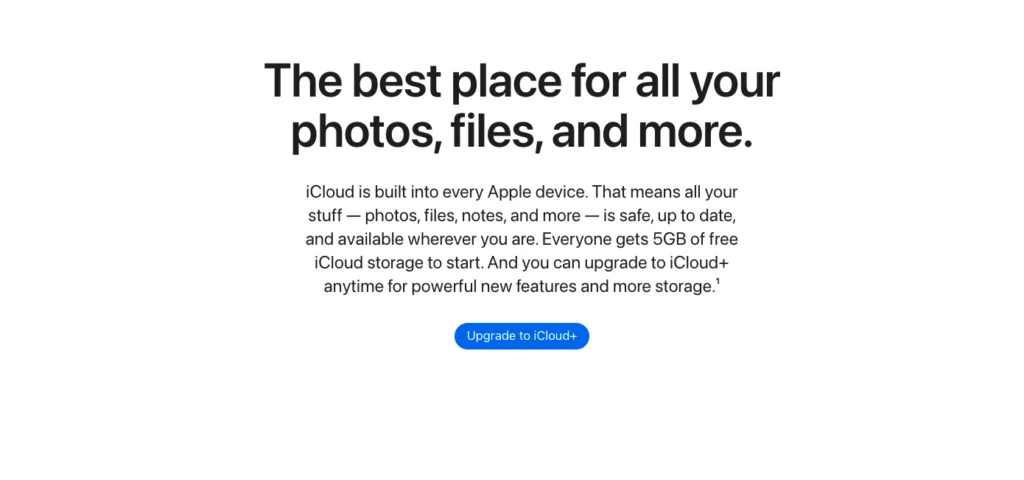
A fotó- és videófájlok, valamint a hangjegyzetek sok helyet foglalhatnak el iCloud tárolás.
Kezelésükhöz használhatja a iCloud Photo Library, ahol tárolhatja fotóit és videóit iCloud, amely helyet szabadít fel az eszközön.
Ezenkívül a szükségtelen fotó- és videófájlok törlésével még több hely szabadítható fel.
Ha fontos hangjegyzetei vannak, amelyeket meg szeretne őrizni, biztonsági másolatot készíthet róluk iCloud vagy vigye át őket a számítógépére.
A fotó- és videófájlok, valamint a hangjegyzetek megfelelő kezelése segíthet értékes tárgyak megtakarításában iCloud tárhelyet, és tartsa biztonságban fontos adatait.
Hogy megértsük, mi foglalja el a legtöbb helyet iCloud, meg kell vizsgálnunk a tárolt fájlok fajtáit. Egyes fájltípusok nagyobbak, mint mások, így több tárhelyet foglalnak el.
Egyszerűen szólva, A fényképek és videók valószínűleg az oka annak, hogy az összes helyed rejtélyes módon eltűnt.
Image és video fájlok foglalják el a sok tárhely, és ha beállította a Photo Library biztonsági mentését iCloud, ez szinte biztosan nagyot ront a tárhelyén, különösen, ha nagy felbontású fényképeket és videókat készít.
Egy másik nagyon valószínű bűnös a Backups. A biztonsági mentések egy iPhone funkció, amely rendszeresen biztonsági másolatot készít a telefonon lévő összes adatról iCloud.
Ezek az adatok egyetlen nagy fájlként tárolódnak, ami azt jelenti, hogy nem férhet hozzá az egyes elemekhez. Ennek a szolgáltatásnak a célja alapvetően egy biztosítási forma: ha bármi történik a telefonjával, vissza tudja állítani az akkoriban rajta lévő összes adatot.
A régi biztonsági másolatok azonban a sok a térben iCloud, és mivel ezek automatikusan történnek (hacsak nem változtatja meg a beállításokat), gyakran ez az oka iCloud A tárhely megtelik anélkül, hogy a felhasználók tudnák, miért.
Röviden, bármely fájl vagy alkalmazás, amelyre biztonsági mentés készül iCloud helyet foglal.
Ha még mindig nem biztos benne, hogy pontosan mit tárolunk (vagy mennyi helyet foglal el, nézze meg a részletes áttekintésemet milyen fájlok foglalják el a legtöbb helyet iCloud fül alatt találsz.
Hogyan takaríthatok meg vagy szabadíthatok fel helyet? iCloud?
Amikor kezeled a iCloud tárhely, fontos, hogy jól ismerje Apple ID-jét és a különféle beállításokat, amelyek hatással lehetnek a tárhelyre.
Például kihasználva iCloud A Drive segíthet fontos fájljainak a felhőben való tárolásában, így helyet szabadít fel az eszköz merevlemezén.
Ezenkívül a régi szöveges üzenetek és alkalmazásadatok törlése, valamint a kukamappa rendszeres ürítése még több helyet szabadíthat fel.
Fontos az is, hogy rendszeresen ellenőrizze a rendszerbeállításokat és -beállításokat, hogy megbizonyosodjon arról, hogy használja-e iCloud hatékony tárolást.
Ha ezeket a stratégiákat használja, valamint a felhőalapú tárolási lehetőségeket, akkor megtarthatja saját magát iCloud a tárhely ellenőrzése alatt áll, és ne fogyjon ki a hely.
Miután megismerte magát, hogy pontosan mi okozza a tárhelyhiányt, jó helyzetben lesz a probléma megoldásához.
Szerencsére, sok mindent megtehet, hogy helyet szabadítson fel iCloud, valamint helyet takaríthat meg, és bölcsen használhatja a jövőben.
Kezelheti a sajátját iCloud fiókot bármelyik Apple-eszközén keresztül, de az ebben a cikkben közölt utasítások kifejezetten a kezelésre vonatkoznak iCloud iPhone-ján keresztül.
Törölje a szükségtelen fájlokat és biztonsági másolatokat

Ha megkaptad a rettegettiCloud A tárhely megtelt” értesítést, majd a probléma megoldásának leggyorsabb módja, ha töröl néhány fájlt a iCloud.
Ez egy reaktív menedzsment stratégia, ami azt jelenti, hogy hosszú távon valószínűleg nem oldja meg a problémát, de gyorsjavításként remekül működik. Mielőtt azonban véletlenszerűen törölni kezdené a dolgokat, érdemes először megtudnia, hogy mely fájlok foglalják el a legtöbb helyet.
Szerencsére, iCloud A Tárolás lehetővé teszi, hogy egyszerű bontásban tekintse meg a fájlkategóriánkénti bontásban, hogy mi van az Ön mappájában iCloud. Az információ eléréséhez:
- Lépjen a "Beállítások" elemre, és kattintson a gombra .
- Kattintson "iCloud"
- Ezután kattintson a „Tárhely kezelése” elemre.
Ha már ott van, láthat egy grafikont az oldal tetején, amely megmutatja, hogy mely fájlok foglalják el a legtöbb helyet.
A leghírhedtebb helykitöltők közé tartoznak a videó- és fotófájlok (a iCloud Photo Library biztonsági mentések) és Biztonsági másolatok, amely rendszeresen biztonsági másolatot készít a telefonon lévő összes adatról iCloud.
Ennek megfelelően logikus, hogy törölje a felesleges fényképeket, videókat és biztonsági másolatokat iCloud egy nagyszerű módja annak szabadítson fel nagy tárhelyet.
Fényképek és videók törléséhez iCloud:
- Nyissa meg a Fotók alkalmazást.
- Koppintson a „Fotók” elemre.
- Kattintson a „Kiválasztás” gombra, és érintse meg a törölni kívánt fényképeket vagy videókat
- Nyomja meg a „Törlés” (a kuka ikon), majd ismét a „Fénykép törlése” gombot a megerősítéshez.
Ha még mindig több helyet kell felszabadítania (vagy csak nem akarja átélni az egyes fényképek és videók eltávolításával iCloud), megpróbálhatod régi biztonsági másolatok törlése:
- Menj a beállításokhoz
- Választ , majd kattintson a „iCloud"
- Válassza a „Tárhely kezelése”, majd a „Biztonsági mentések” lehetőséget.
- Kattintson a régi eszköz biztonsági másolatára, majd a „Biztonsági másolat törlése” elemre.
- A megerősítéshez kattintson ismét a „Biztonsági másolat törlése” gombra.
Ha az ehhez hasonló nagyméretű adatfájlok törlésének gondolata idegesít, ne aggódjon: mivel telefonja rendszeresen készít biztonsági mentéseket, nem szabad elveszítenie egyetlen fontos információt sem, ha törli a régieket.
Kapcsolja ki az automatikus alkalmazások biztonsági mentését
Miután azonosította a raktározás okozóit, megteheti állítsa be iCloud beállítások. Ez egy hosszú távú, proaktív megoldás, hiszen a cél a „teljes tárhely” értesítés nehogy újra felbukkanjon, ameddig csak lehet.
A diagram alatt látnia kell az összes alkalmazás és szolgáltatás listáját, amelyekről biztonsági másolat készül iCloud. Igényeitől és preferenciáitól függően a kapcsolóval be- és kikapcsolhatja őket.
Amint arra hamarosan kitérünk, ezeknek a funkcióknak némelyike redundáns, és valóban nem kell biztonsági másolatot készíteni a felhőbe. Ez egy proaktív tároláskezelési taktika, ami azt jelenti, hogy hosszú távon helyet takarít meg.
Használja a Saját fotóadatfolyamot ahelyett iCloud Photo Library
Az Apple egyik fő hibája iCloud Az ökoszisztéma redundancia, azaz a fotók és videofájlok biztonsági másolata iCloud A Photos Library másodszor is biztonsági másolatot készít iCloud Biztonsági mentés - mindkét amelyekben helyet foglalnak iCloud Tárolás.
Szerencsére van néhány módja ennek elkerülésére: teljesen kikapcsolhatja a biztonsági mentéseket (vagy kikapcsolhatja syncfotótárból), vagy használhatja a My Photo Stream funkciót.
Mint iCloud A Photo Library, a My Photo Stream egy másik Apple felhőalapú tárolóeszköz, amely fotóit és videóit tárolja.
A My Photo Stream szolgáltatást bármelyik Apple-eszközéről elérheti, de a Fotótártól eltérően a My Photo Stream nem használja iCloud. Ez azt jelenti A Saját fotóadatfolyamba mentett fájlok nem számítanak bele iCloud tárolási mennyiség.
A My Photo Stream eléréséhez Apple-eszközén lépjen a Fényképek > Albumok > Saját fotóadatfolyam menüpontra.
Beállíthatja iPhone-ját sync minden alkalommal, amikor csatlakozik a Wi-Fi-hez, és fotóit biztonságosan tárolja, anélkül, hogy megrongálná iCloud tárolás.
Az egyetlen lehetséges hátránya az A My Photo Stream csak iOS 8 vagy újabb eszközökkel kompatibilis, tehát ha eszköze ennél régebbi, akkor ez a megoldás nem érvényes.
Vannak más tárolási lehetőségek?
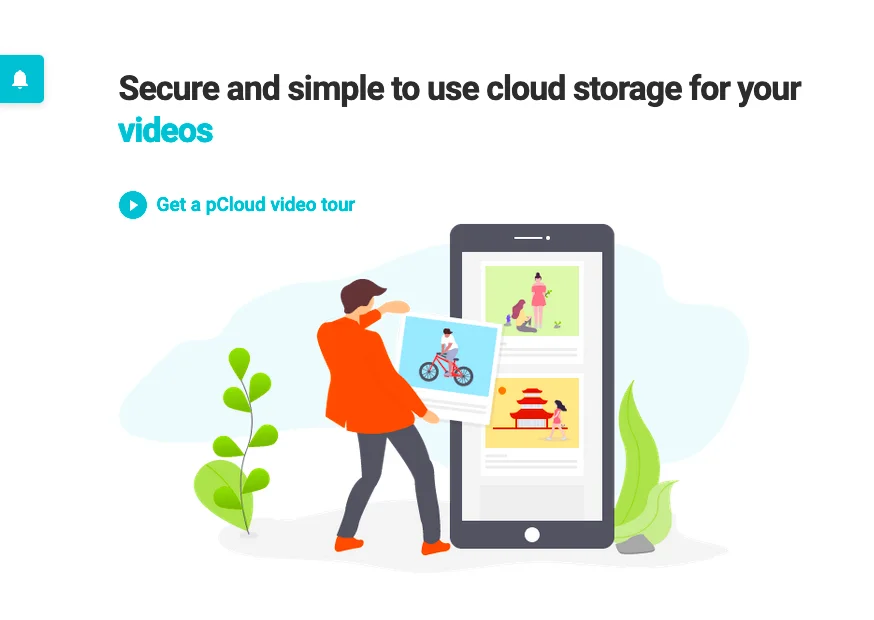
Ha Ön Apple-felhasználó, valószínűleg ismeri iCloud tárolás.
Az általunk generált és tárolt adatok növekvő mennyiségével azonban ez egyszerű iCloud tárhely gyorsan megtelik.
Amikor a iCloud megtelt a tárhely, olyan problémákat okozhat, mint például a biztonsági mentés sikertelensége, az új fájlok mentésének képtelensége és még sok más.
Szerencsére vannak kezelési módok iCloud tárolást és helyet szabadít fel.
Törölheti a szükségtelen fájlokat, vagy frissítheti iCloud tárhelyterv a fiók tárhelyének növelése érdekében. Ha nem szeretne több pénzt költeni, akkor érdemes lehet optimalizálni is iCloud tárhelyhasználat a jobb kezelés érdekében iCloud tárolását, és tartsa ellenőrzés alatt.
Szóval tartsd szemmel magad iCloud tárhelyet, és tegyen lépéseket annak kezelésére iCloud a tárhely túlságosan megtelik.
Igen! Ha csalódott vagy iCloud de (jogosan) nem szeretném teljesen elhagyni a felhőalapú tárolást, nem kell aggódnia: sok lehetőséged van.
A felhőalapú tárolási piac robbanásszerűen megnőtt az elmúlt évtizedben, és a legtöbb felhőalapú tárolási szolgáltató mobilkompatibilis alkalmazásokat kínál, amelyek megkönnyítik a sync tárhelyet az összes eszközén, és kezelheti fájljait a telefonjáról.
pCloud az egyik legjobb felhőalapú tárolási szolgáltatás alacsony árai, kiváló biztonsági funkciói, például az ügyféloldali titkosítás és a tudás nélküli adatvédelem, valamint a NAGYON megfizethető élettartamra szóló előfizetései miatt.
A felhőalapú tárolási szolgáltatók, mint pl pCloud, Sync.com, jéghajtás, És még Google hajtás, légmentes biztonságot, fejlett együttműködési és megosztási funkciókat, valamint több helyet kínálnak elfogadható áron.
Mindig lehetett fizet a több helyért és a fejlett funkciókért iCloud, de érdemes körülnézni egy kicsit, és megnézni, hogy egy másik lehetőség esetleg jobban megfelelne az Ön számára.
Összegzésként
A iCloud tárolás, fontos, hogy proaktívak legyünk. Az Apple csak 5 GB szabad területet ad ügyfeleinek, ami azt jelenti, hogy gondosan kell kezelni, különben gyorsan elfogy.
Annak kezelése, hogy mely alkalmazásokról készüljön biztonsági mentés iCloud és az alternatív alkalmazások, például a My Photo Stream használata fényképek tárolására kiváló proaktív stratégia a tárhely megtakarítására. iCloud.
Ha azonban elfogy a hely, és megkapta a „iCloud A tárhely megtelt” értesítést, akkor valamilyen reaktív taktikát kell alkalmaznia a probléma megoldásához. Ide tartozik a régi biztonsági másolatok, fájlok és a benne tárolt dokumentumok törlése iCloud szabad helyet szabadít fel.
iCloud A tárolás időnként zavarba ejtőnek tűnhet, de egy kis kutatással és erőfeszítéssel a kezelése gyerekjáték lehet.

